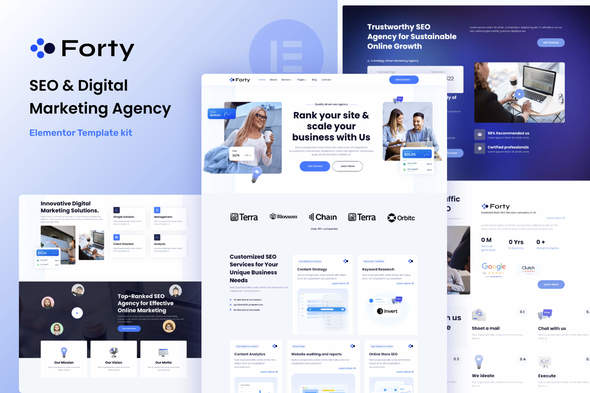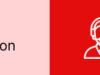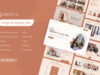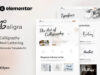Forty ist ein Elementor-Vorlagenkit, das für Agenturen für SEO und digitales Marketing, SEO-Berater oder jede andere Marketingagentur erstellt wurde. Das Kit enthält mehr als 15 vorgefertigte Vorlagen, um jede Art von WordPress-Website für SEO und digitales Marketing mit eleganten und modernen Designs zu starten. Die Vorlagen enthalten zahlreiche Funktionsabschnitte, die entsprechend gestaltet und angepasst werden können. Durch das optimierte Designsystem lassen sich die Vorlagen sehr einfach anpassen. Das Kit ist mit dem kostenlosen Hello Elementor-Layout kompatibel.
Erstellen Sie mit nur wenigen Klicks eine professionelle und reaktionsfähige Website einer Agentur für digitales Marketing und sparen Sie Zeit!
Merkmale:
- Modernes und professionelles Layout erstellt mit der kostenlosen Elementor-Version (Pro ist nicht erforderlich)
- Optimiertes Designsystem 18+ vorgefertigte Vorlagen
- 100 % reaktionsfähig und mobilfreundlich
- Cross-Browser-Kompatibilität: Chrome, Firefox, Safari, Opera Page
Seitenvorlage:
- Heim
- Um
- Service
- Servicedetails
- Projekte
- Karriere
- Team
- Preise
- Blog
- Einzelner Beitrag
- 404
- FAQ
- Kontakt
Blockvorlage:
- Kopfzeile
- Fußzeile
- Kontaktformular
- Newsletter-Formular
Mit dem Kit installierte Plugins
- Elementskit Lite
- Jeg Elementor-Kit
- Elementor-Kopf- und Fußzeilen-Builder
- MetForm
So verwenden Sie Vorlagenkits:
- Installieren und aktivieren Sie das Plugin „Envato Elements“ über Plugins > Neu hinzufügen in WordPress
- Laden Sie Ihre Kit-Datei herunter und entpacken Sie sie nicht
- Gehen Sie zu Elemente > Installierte Kits und klicken Sie auf die Schaltfläche „Vorlagen-Kit hochladen“. Sie können den Import auch automatisch durchführen, indem Sie auf „Konto verbinden“ klicken, um Ihr Elements-Abonnement zu verknüpfen, und dann unter „Elements“ > „Vorlagen-Kits“ importieren.
- Suchen Sie oben nach dem orangefarbenen Banner und klicken Sie auf „Anforderungen installieren“, um alle vom Kit verwendeten Plugins zu laden
- Klicken Sie zunächst unter „Globale Kit-Stile“ auf „Importieren“.
- Klicken Sie jeweils für eine Vorlage auf „Importieren“. Diese werden in Elementor unter Vorlagen > Gespeicherte Vorlagen gespeichert.
- Gehen Sie zu Seiten, erstellen Sie eine neue Seite und klicken Sie auf Mit Elementor bearbeiten
- Klicken Sie auf das Zahnradsymbol unten links im Builder, um die Seiteneinstellungen anzuzeigen, und wählen Sie „Elementor-Vollbreite“ und „Seitentitel ausblenden“.
- Klicken Sie auf das graue Ordnersymbol, um auf die Registerkarte „Meine Vorlagen“ zuzugreifen, und importieren Sie dann die Seite, die Sie anpassen möchten.
Richten Sie die globale Kopf- und Fußzeile im Plugin „Kopfzeile, Fußzeile und Blöcke“ ein
- Importieren Sie die Kopf- und Fußzeilenvorlage
- Gehen Sie zu „Darstellung“ > „Elements Kit“ und klicken Sie auf die Schaltfläche „Neu hinzufügen“.
- Geben Sie ihm einen Titel, wählen Sie „Kopfzeile“, „Auf gesamter Website anzeigen“, „Aktivierung ein“ und klicken Sie auf „Inhalt bearbeiten“.
- Klicken Sie auf das graue Ordnersymbol, um auf die Registerkarte „Meine Vorlagen“ zuzugreifen, und wählen Sie die zu importierende und zu aktualisierende Header-Vorlage aus.
- Wiederholen Sie dies für die Fußzeile
*MetForm importieren
*
- Importieren Sie die Metform-Blockvorlagen
- Importieren Sie die Seitenvorlage dort, wo das Formular angezeigt wird, und klicken Sie mit der rechten Maustaste, um den Navigator zu aktivieren
- Suchen Sie das Metform-Widget, wählen Sie es aus und klicken Sie auf Formular bearbeiten. Wählen Sie „Neu“ und dann „Formular bearbeiten“. Der Builder wird angezeigt
- Klicken Sie auf das graue Ordnersymbol „Vorlage hinzufügen“.
- Klicken Sie auf die Registerkarte „Meine Vorlagen“.
- Wählen Sie Ihre importierte Metform-Vorlage aus und klicken Sie dann auf „Einfügen“ (klicken Sie für die Seiteneinstellungen auf „Nein“).
- Sobald die Vorlage geladen ist, nehmen Sie alle gewünschten Anpassungen vor und klicken Sie auf „Aktualisieren und schließen“. Das Formular wird in der Vorlage angezeigt
- Klicken Sie auf Aktualisieren
Detaillierte Anleitung: https://help.market.envato.com/hc/en-us/articles/900000842846-How-to-use-the-Envato-Elements-WordPress-Plugin-v2-0
Wenn Sie Hilfe bei der Verwendung von Elementor benötigen, gehen Sie im Menü „Elementor“ > „Hilfe anfordern“ zu WordPress.
Dieses Vorlagenkit verwendet Demobilder von Envato Elements. Sie müssen diese Bilder von Envato Elements lizenzieren, um sie auf Ihrer Website verwenden zu können, oder Sie können sie durch Ihre eigenen ersetzen. *https://elements.envato.com/collections/4L2X6RSJWG
Bewertung: 0
Verkäufe bisher: 13
Be the first to leave a review.